چگونه مشکل یکسره کار کردن فن لپ تاپ را برطرف نماییم؟+ویدئو
- 07 تیر 1404
- 0
- زمان مطالعه : 2 دقیقه 3 ثانیه
آیا فن لپ تاپت همیشه روشنه؟
فن یکی از اجزای مهم سیستم خنک کننده لپ تاپ است. با افزایش دمای لپ تاپ، فن شروع به چرخش می کند. اگر لپ تاپ هیچ نرم افزاری را اجرا نمیکند و فن لپ تاپ همچنان کار می کند، ممکن است به دلیل تنظیمات system setup باشد.
در این مقاله به بررسی و تعمیر فن لپ تاپ که دائماً در حال کار کردن میباشد، خواهیم پرداخت.
راه های رفع مشکل یکسره کار کردن فن لپ تاپ
روش 1- system settings را تغییر دهید.
در متن زیر روشهایی برای کاهش سرعت فن خنک کننده لپ تاپ استفاده شده.
1- در ویندوز 10 به Start > Settings > System > Power & Sleep > Additional power settings بروید.
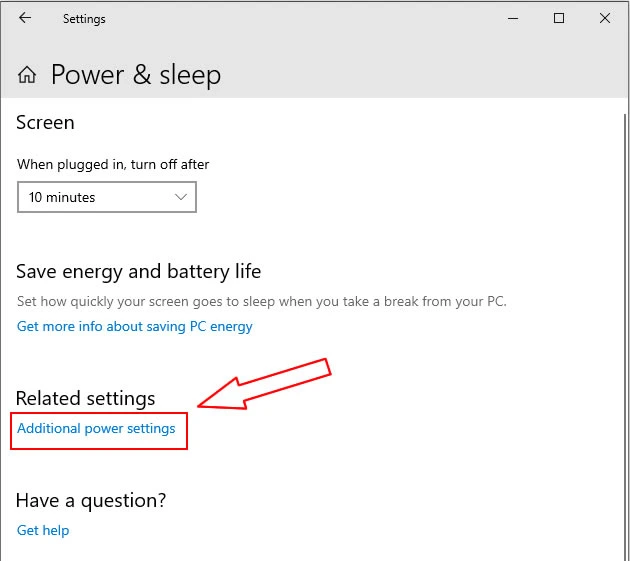
2- بر روی Change plan settings کلیک نمایید.
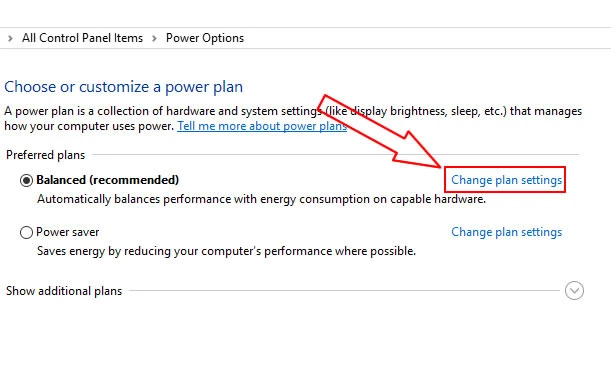
3- بر روی Change advanced power settings کلیک نمایید.
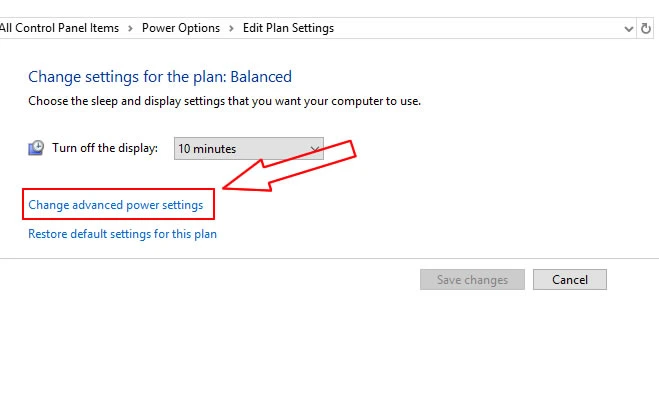
4- بر روی processor power management کلیک و System cooling policy را از منو انتخاب نمایید، سپس بر روی Active کلیک نمایید، Active را به Passive تغییر دهید، و بر روی OK کلیک نمایید.
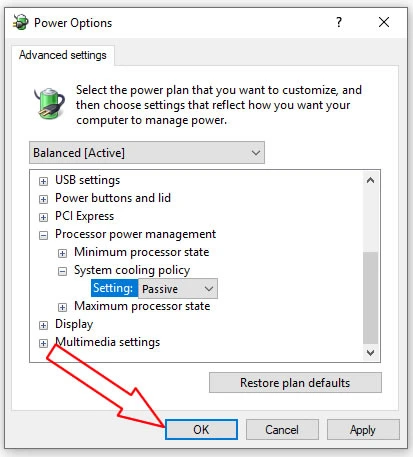
فن یکی از اجزای مهم سیستم خنک کننده لپ تاپ است. با افزایش دمای لپ تاپ، فن شروع به چرخش می کند.
روش 2. فن لپ تاپ را تمیز نمایید.
اگر روش ذکر شده را اجرا کردید و نرم افزار سنگینی بر روی سیستم اجرا نمیشود و فن لپ تاپ دائماً کار میکند، ممکن است لازم باشد فن و heatsink که گرد و غبار و بر روی آنها انباشته شده را تمیز نمایید.
در این مرحله باید قاب زیرین لپ تاپ را باز نمایید، فن لپ تاپ و heatsink را بردارید و با استفاده از یک برس نرم گرد و غبار روی فن و پره های heatsink را تمیز نمایید. همچنین باید خمیر سیلیکونی CPU، GPU و heatsink را تجدید کنید تا رسانایی حرارتی به درستی صورت گیرد.
جهت دریافت هرگونه مشاوره در خصوص فن لپ تاپ خود فرم ذیل را تکمیل نمایید. همکاران ما به زودی با شما تماس خواهند گرفت.
در این مطلب نحوه برطرف کردن چرخش دائمی فن لپ تاپ را با شما به اشتراک گذاشتیم. امید است که این مطلب برای شما مفید واقع شده باشد. از طریق لینک های ذیل می توانید این مطلب را با دوستان خود به اشتراک بگذارید.
منبع:myfixguide




































